excel多次复制重复内容的教程
2023-07-17 10:50:39作者:极光下载站
excel作为一款专业的表格编辑工具,让用户能够简单轻松的完成数据的整理和计算,并且还让用户避免许多重复复杂的操作过程,因此excel软件收获了不少用户的称赞和欢迎,当用户在编辑表格文件时,就可以根据自己的需求来设置数据的排版样式等来完成表格的编辑任务,最近小编看到有用户问到excel怎么多次复制重复内容的问题,这个问题其实是很好解决的,用户直接利用复制粘贴功能和简单的公式即可成功实现多次复制重复内容,其实这个问题是很好解决的,那么接下来就让小编来向大家分享一下excel多次复制重复内容的方法步骤吧,感兴趣的用户也可以来看看,以备不时之需。
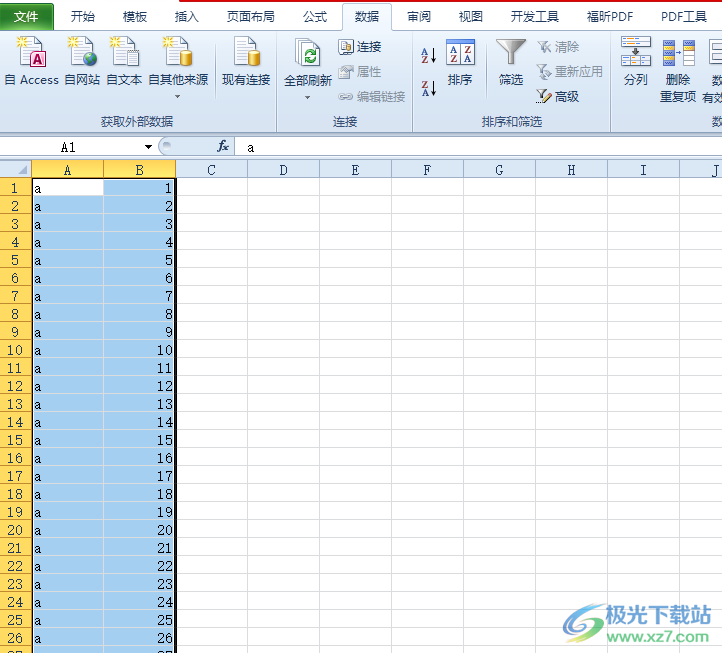
方法步骤
1.用户在电脑上打开excel软件,并进入到表格的编辑页面上来进行设置
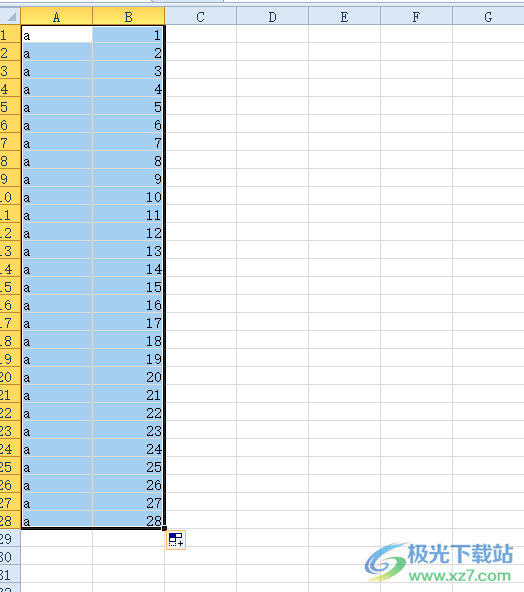
2.在页面上用户选中数据并按下ctrl+c将其复制下来,可以看到四周出现的蚂蚁虚线
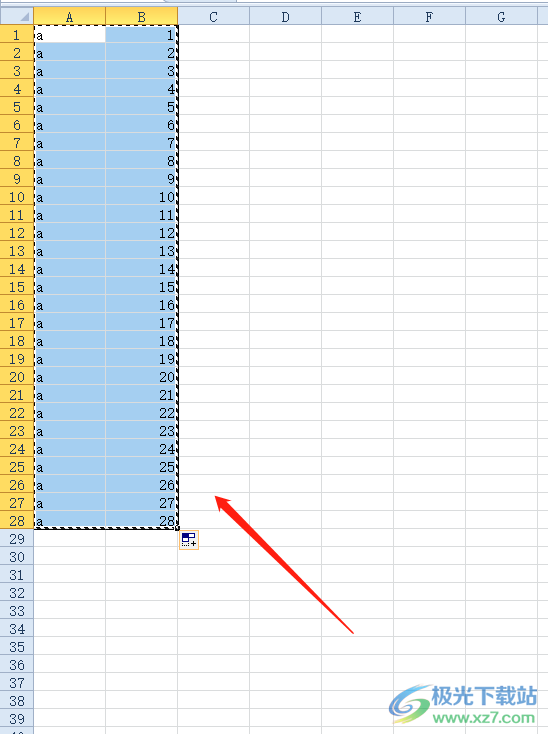
3.接着用户需要点击数据下方的空白单元格,以小编的表格为例,小编选中a29单元格
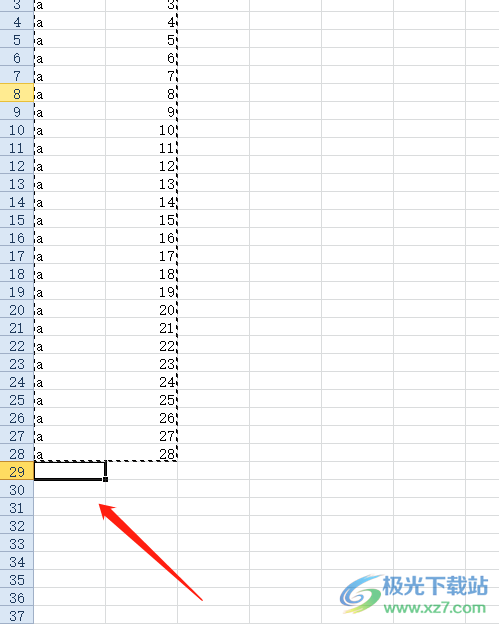
4.然后在上方的名称方框中输入A29:B1176并按下回车键
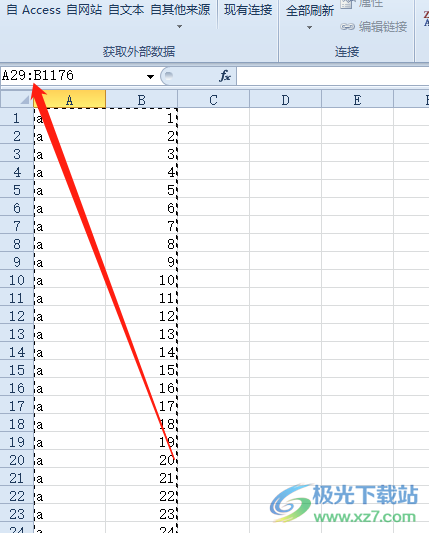
5.如图所示,用户可以看到刚才复制的数据向下粘贴了,这时用户需要选中c1单元格来解决问题
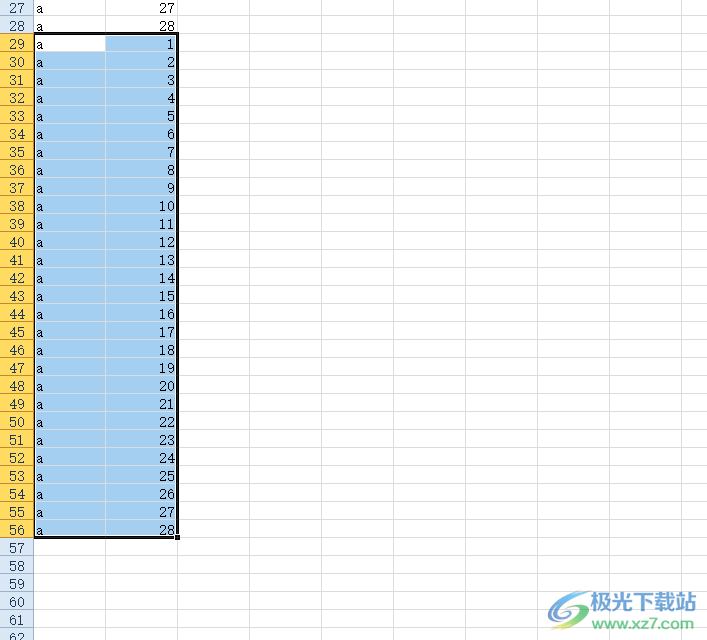
6.在c1单元格中,用户需要输入公式=MOD(ROW(A28),28)+1并按下回车键
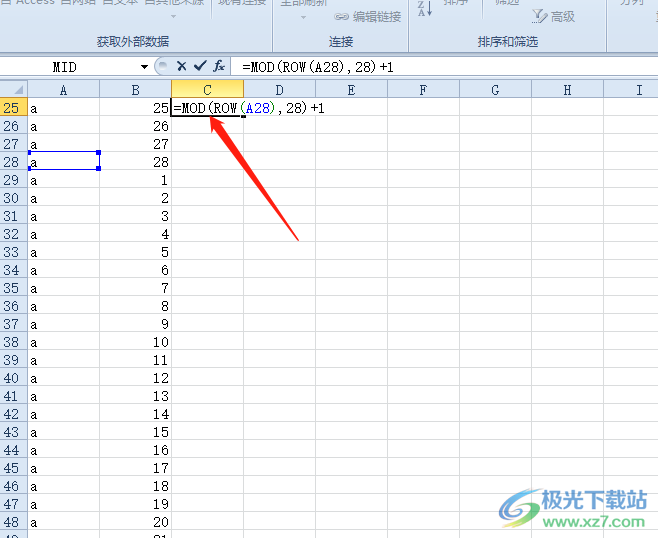
7.在得出第一个数据结果后,用户利用向下填充功能来为下方空白单元格填充数据即可实现多次复制重复内容
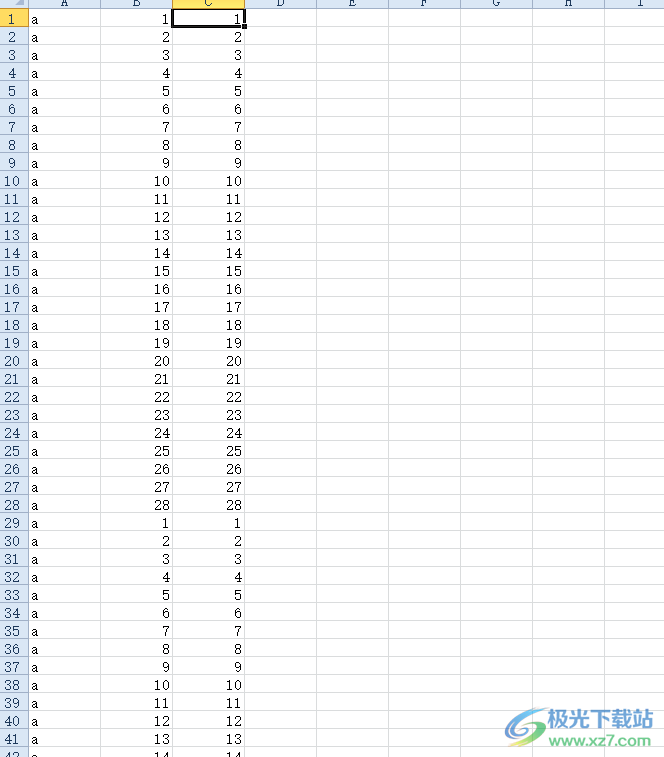
以上就是小编对用户提出问题整理出来的方法步骤,用户从中知道了简单的利用复制粘贴功能、编辑名称框以及相关的公式即可解决问题,整个操作过程是很简单的,因此遇到同样问题的用户可以跟着小编的教程操作起来,一定可以解决好大家的问题。
